仕事に遊びにフィットネスと、あらゆるシーンで大活躍してくれるMetaQuest。
そして実はこれ、OSがAndroid製なので、Androidアプリをインストールして遊ぶことができてしまうんですね。
今回は、その方法について解説していこうと思います。
ちなみに過去に解説した方法でもAndroidアプリをインストールすることができるんですが、こっちの方法だとAPKファイルのやり取りがちょっとやりにくいんです。

なので、この記事ではSideQuestを使ったやり方を解説します。
1AndroidアプリのAPKファイルを入手する
Androidアプリをインストールするには、まずアプリのAPKファイルを入手しないと話がはじまりません。
このファイルを使うことで、Google Playや、アプリストアを介することなく、手動でデバイスにアプリをインストールすることができます
APKファイルは、以下のサイトから入手してきましょう。
» APKMirror:APKファイルを直接ダウンロードできるサイト
» APK Downloader:アプリからAPKファイルを抽出できるサイト
2PCにOculus ADB Driverをインストールする
続いて、PCに「Oculus ADB Driver」をインストールしましょう。
Oculus ADB Driverは、以下のリンク先のMeta公式サイトからダウンロードできます。
ページを開いたら右上の「ダウンロード」をクリック。
以下のポップアップが表示されるので、利用規約に同意するのチェックをオンにし、ダウンロードをクリックすると自動でダウンロードがはじまります。
ダウンロードした「oculus-adb-driver-2.0.zip」ファイルを解凍。
フォルダの中にある「android_winrsb.inf」ファイルを、右クリックメニューからインストールします。(ダブルクリックだとインストールできません)
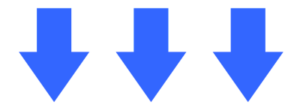
3MetaQuestにSideQuestをインストールする
続いて、MetaQuestにSideQuestをインストールします。
その手順は以下の通り。
- MetaQuestの開発者モードを有効にする
- MetaQuestにSideQuestをインストールする
これらのやりかたについては以下のページで解説しているので、そっちを参考にしてください。

ここまでで事前準備は終了です。
4SideQuest経由でMetaQuestにAPKファイルをインストールする
入手したAPKファイルは、SideQuest経由でMetaQuestにインストールします。
PCのSideQuestアプリを起動したら、MetaQuestとPCをUSBケーブルで有線接続しましょう。
SideQuestにMetaQuestが認識されたら、右上にある四角いアイコン(Currently installed apps)をクリックします。
すると、MetaQuest内のアプリがインストールされているフォルダ内が表示されるので、入手してきたAPKファイルをそこにドラッグ&ドロップするだけでOK。
もちろん容量が大きいAPKファイルだと、インストールにそれなりの時間がかかります。
インストール中は右上に「1」というアイコンが表示されており、これが消えたらインストール完了。
5MetaQuestでAndroidアプリを実行する
MetaQuestのアプリライブラリ上部のから「提供元不明」を選択することで、インストールしたAndroidアプリが表示されます。
あとは、目的のアプリを選択すれば、MetaQuest内のブラウザでアプリが実行されます。
で、実際にアプリを開いてみた図がこれ。
スクショだとサイズ感がわかりにくいんですが、これは大きい方のブラウザで表示してみたの図。
アプリ側が対応していれば、MetaQuestと接続したゲームパッドで遊ぶこともできます。
もとがAndroidなだけに、相性問題などもなく普通に遊べる印象でした。
MetaQuestすげーな。 なんでもできちゃうな!














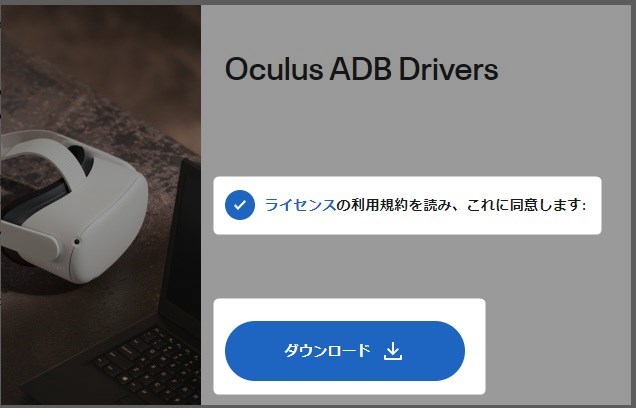


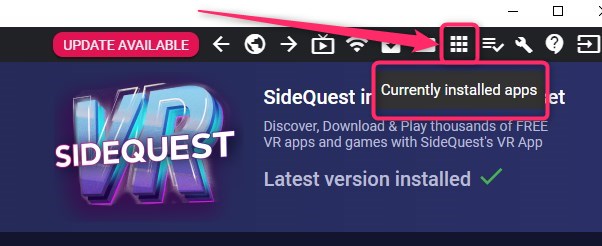


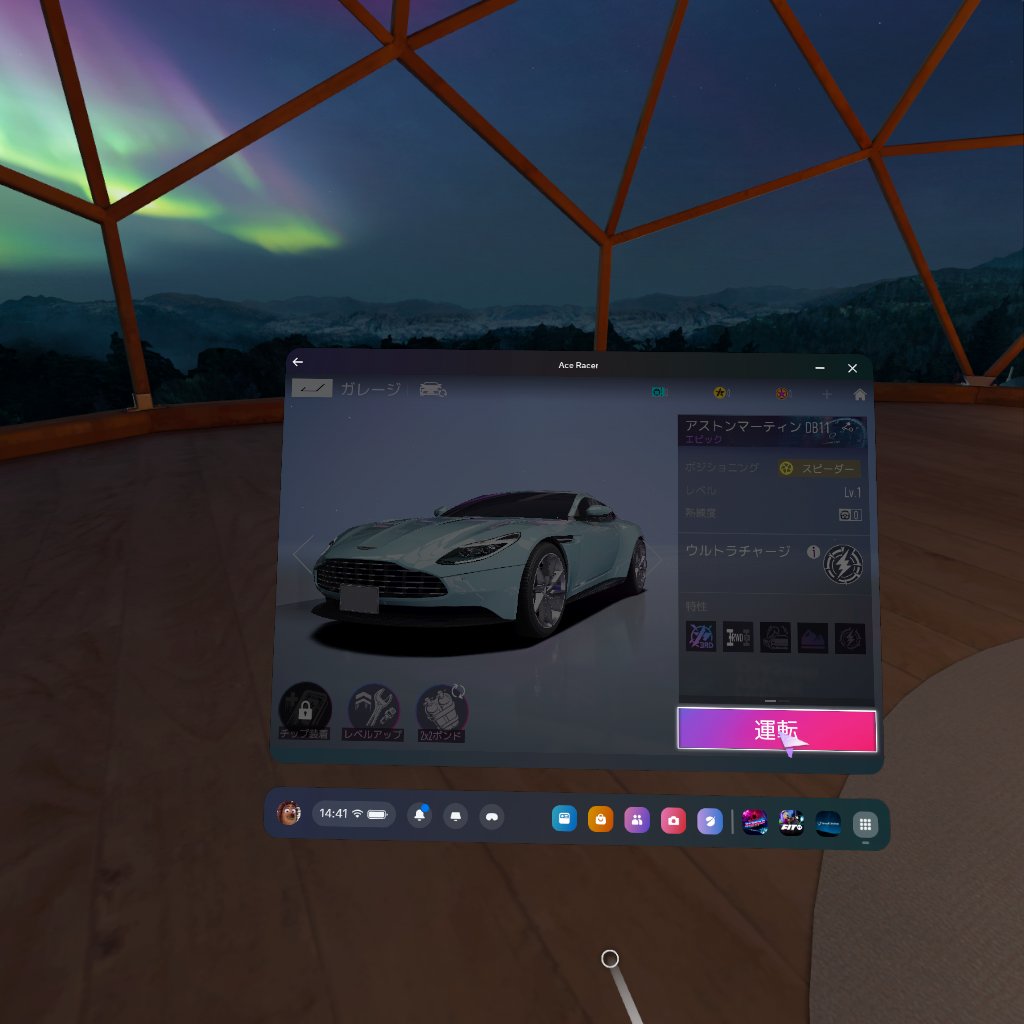








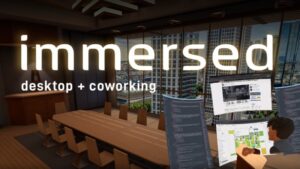
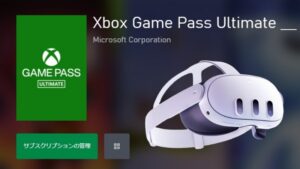







コメント